Export von WooCommerce-Bestellungen: Vollständige Überprüfung
Veröffentlicht: 2021-09-30Es gibt viele Plugins zum Exportieren von Bestellungen in WooCommerce, daher kann es überwältigend sein, das richtige für Sie auszuwählen. In diesem Beitrag werfen wir einen Blick auf WooCommerce Order Export von WP All Import, ein Tool zum Exportieren von Bestellungen, das sich von den anderen abhebt.
Einführung: WP All Import
WP All Import ist sowohl ein Plugin als auch ein One-Stop-Plugin-Marktplatz für alle WordPress-Import-, Export-, Migrations- und Massenbearbeitungsoptionen. Und das Beste daran ist, dass sie über Tools verfügen, mit denen Sie fast alles bearbeiten, migrieren, importieren oder exportieren können, z. B. Benutzer, Bestellungen, Produkte, Kunden und mehr.
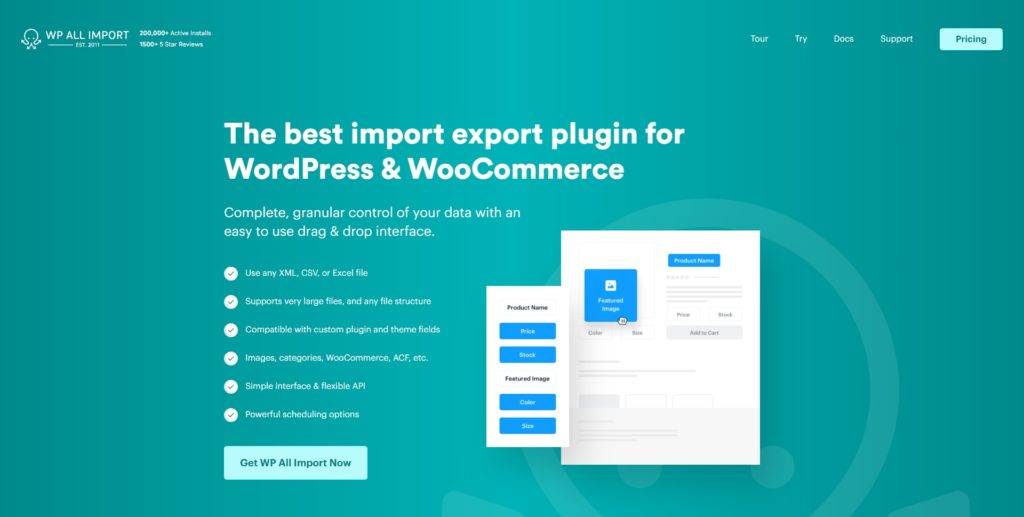
WooCommerce Order Export ist ein dediziertes Plugin zum einfachen Exportieren aller Bestellungen aus Ihrem E-Commerce-Shop. Es ist Teil des WP All Export-Ökosystems und eines der besten Plugins, mit denen Sie Ihre Bestellungen mit wenigen Klicks exportieren können.
Schauen wir uns nun genauer an, was WooCommerce Order Export zu bieten hat und warum es eine ausgezeichnete Wahl für diejenigen ist, die ein Tool zum einfachen Exportieren von Bestellungen suchen.
Export von WooCommerce-Bestellungen: Vollständige Überprüfung
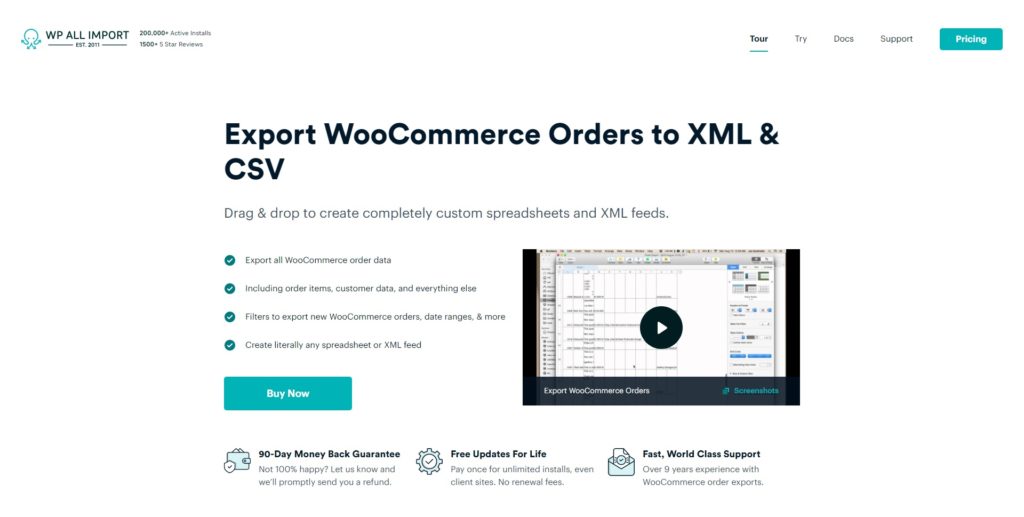
Wie der Name schon sagt, ist WooCommerce Order Export ein Plugin, mit dem Sie ganz einfach Bestellungen aus Ihrem Geschäft exportieren können. Es unterstützt alle Arten von Daten, sodass Sie Informationen aus jedem Thema oder Plugin exportieren können. Darüber hinaus können Sie die Spalten und Felder vor dem Export anpassen, filtern, was Sie exportieren möchten, und vieles mehr.
Werfen wir einen Blick auf einige der Hauptvorteile, die dieses Plugin bietet.
Hauptvorteile des WooCommerce-Bestellexports
1. Einfache Auftragsexporte mit Filterung
Dieses Tool bietet Ihnen sehr einfache Exportmöglichkeiten für Ihre Woocommerce-Bestellungen. Es gibt viele Exportoptionen, aber Sie können einfach die Option WooCommerce-Bestellungen auf Ihrem Dashboard auswählen und die nächsten Schritte werden automatisch entsprechend den Optionen und Funktionen konfiguriert, die Sie für Ihre Bestellexporte benötigen.
Darüber hinaus gibt es Filteroptionen beim Exportieren von Bestellungen, die Elemente, Regeln und Werte enthalten.
Das Element kann aus Elementen für Bestellungen, Kunden, Artikel, benutzerdefinierte Felder und vielem mehr ausgewählt werden. Elemente sind Dinge wie Bestell-ID, Kunden-Benutzer-ID, Produkt-ID und so weiter.
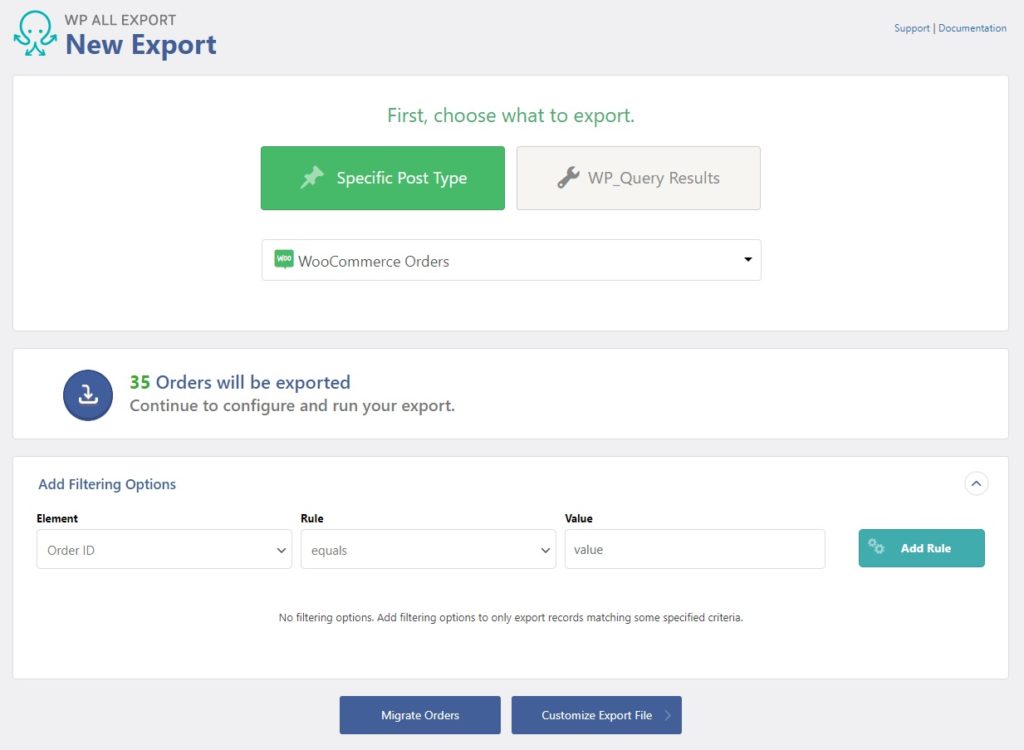
Basierend auf dem von Ihnen ausgewählten Element werden Ihnen auch die Regeln zur Verfügung gestellt. Im obigen Screenshot haben wir als Element die Bestell-ID ausgewählt. Dementsprechend können Sie eine Regel als gleich, ungleich, kleiner als, gleich oder kleiner als, größer als und mehr hinzufügen.
Je nach Auftragselement können Sie auch einen Wert für Ihre Regel eingeben. Die Regel kann dem Filter hinzugefügt werden, um nur die Datensätze anzuzeigen, die den angegebenen Kriterien in den Filteroptionen entsprechen.
Schließlich können Sie bei Bedarf die Filteroptionen mit verschachtelten Filtern oder relativen Datenfiltern hinzufügen. Wenn Sie keine Filter anwenden möchten, können Sie sie einfach leer lassen.
2. Anpassbare Exportinhalte per Drag and Drop
Das WooCommerce Order Export-Plugin bietet auch eine Drag-and-Drop-Funktion zum Anpassen Ihrer Exportdateien. Sie können verfügbare Daten aus Bestellungen, Kunden, Artikeln, Steuern und Versand, Gebühren und Rabatten, Notizen, Rückerstattungen, benutzerdefinierten Feldern und vielem mehr per Drag-and-Drop verschieben. Auf diese Weise können Sie genau die Informationen auswählen, die Sie exportieren möchten, und die Verwaltung vereinfachen.
Öffnen Sie einfach eine der verfügbaren Daten und Sie können alle darin enthaltenen Datenelemente sehen. Dann müssen Sie nur noch die Elemente auswählen, die Sie Ihrer Bestellung hinzufügen möchten, indem Sie sie per Drag & Drop auf den Hauptinhalt des Exports ziehen .
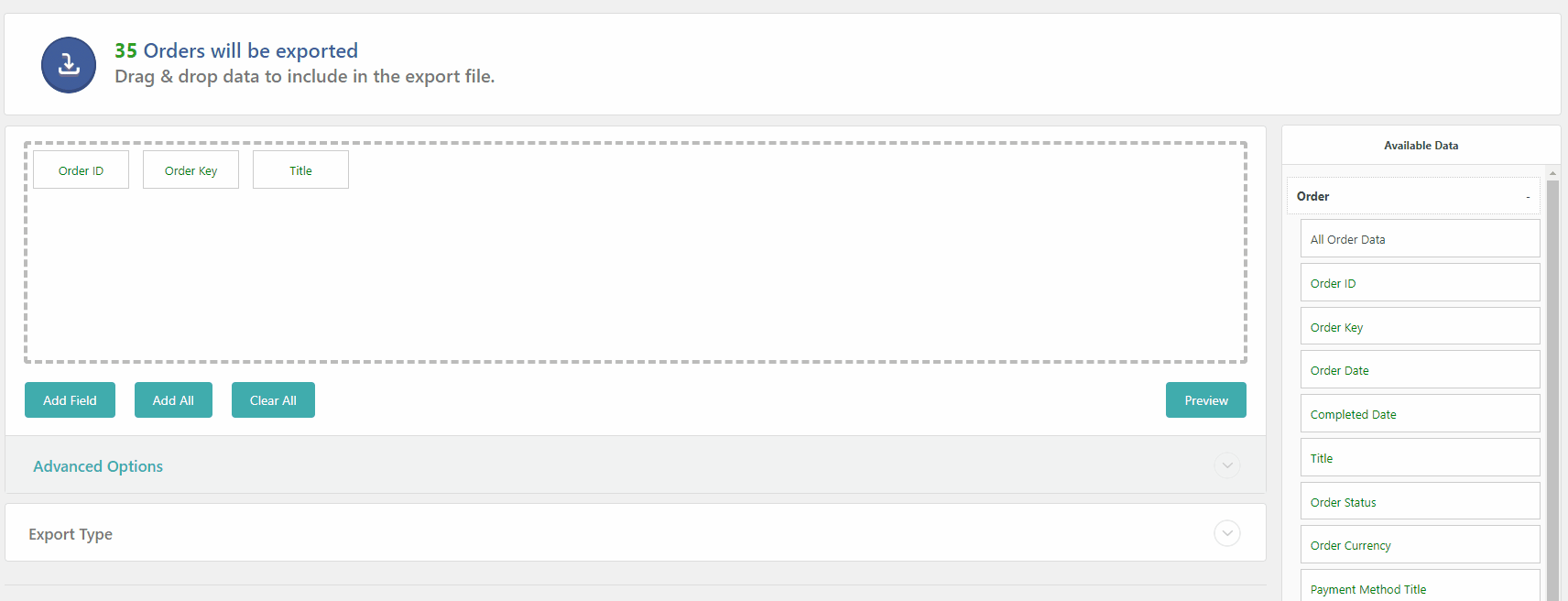
Wenn Sie kein Fan von Drag & Drop sind und die traditionelle Methode bevorzugen, können Sie diese Felder auch hinzufügen, indem Sie auf die Schaltfläche Feld hinzufügen klicken.
Darüber hinaus können Sie verschiedene erweiterte Optionen für den Exportinhalt auswählen, mit denen Sie das Trennzeichen auswählen, Kopfzeilen- und Spaltentitel in den Export einbeziehen und jedes Produkt in seiner Zeile anzeigen können. Bei Bedarf können Sie auch leere Spalten ausfüllen.
Darüber hinaus können Sie den Exporttyp auswählen, den Sie für Ihre Bestellungen benötigen. Sie können Ihre Daten in eine CSV- oder Excel-Datei (XLS/XLS) exportieren.
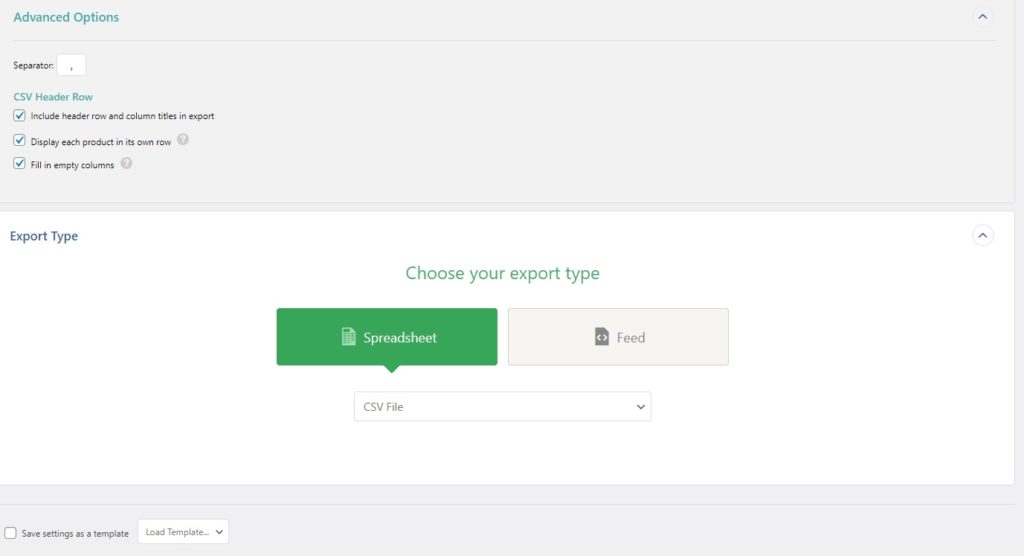
Das Beste daran ist, dass Sie Ihre Vorlage speichern können, um sie auch für zukünftige Exporte zu verwenden. Sie können die Vorlage auch auswählen, indem Sie sie laden, sofern sie zuvor gespeichert wurde.
3. Bestellen Sie angepasste Exportspalten
Mit WooCommerce Order Export können Sie die Spalten oder Datenelemente anpassen, die Sie exportieren möchten. Sie müssen lediglich auf die Feldspalte oder das Element klicken , das Sie exportieren möchten, und Sie sehen Optionen zum Bearbeiten des Felds. Dies ist sehr nützlich, wenn Sie Ihre Bestellungen über einen Wert exportieren möchten, der von einer PHP-Funktion zurückgegeben wird, oder wenn Sie ein benutzerdefiniertes Exportfeld wünschen.
Um den von einer PHP-Funktion zurückgegebenen Wert zu exportieren , müssen Sie lediglich den Funktionsnamen wie unten gezeigt hinzufügen.
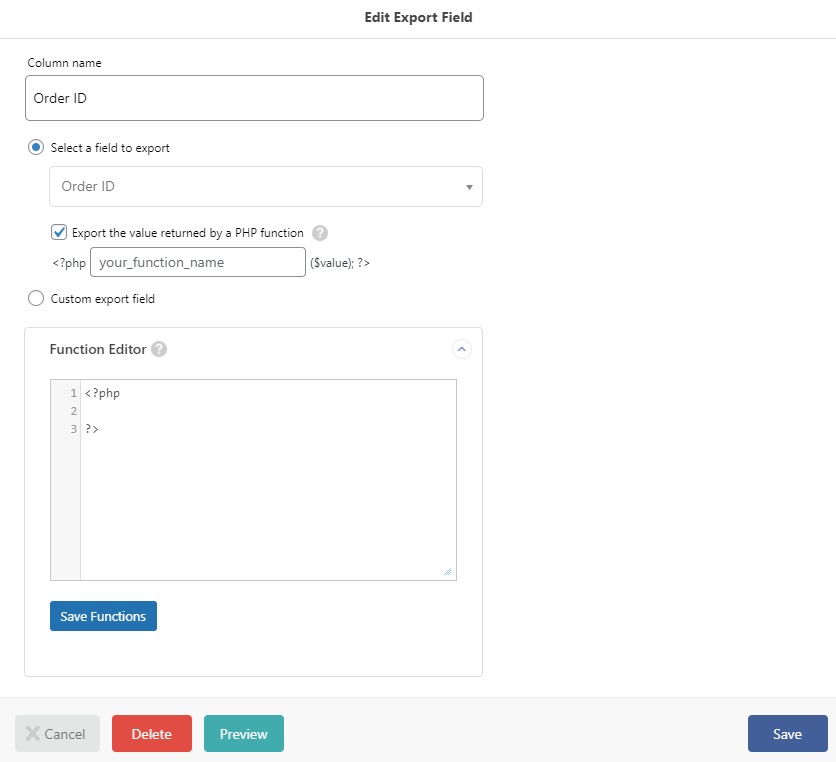
Wenn Sie ein benutzerdefiniertes Exportfeld hinzufügen möchten, können Sie es auf ähnliche Weise über den Funktionseditor hinzufügen. Auch hier können Sie die Feldelemente einfach per Drag & Drop aus den verfügbaren Daten ziehen. Anschließend können Sie das Feldelement mit dem Funktionseditor weiter bearbeiten, um es Ihren Anforderungen für den Auftragsexport anzupassen.
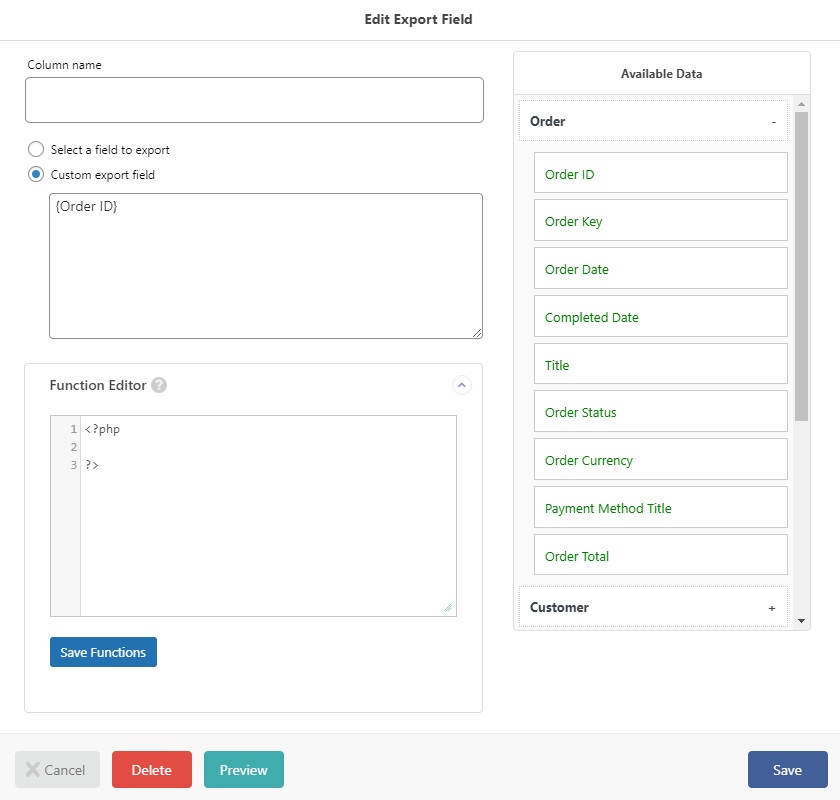
4. Automatische Exporte von WooCommerce-Bestellungen mit Zeitplanung
Eine der bequemsten Funktionen von WooCommerce Order Export ist, dass Sie den Export Ihrer Bestellungen planen können. Standardmäßig ist die Planungsfunktion deaktiviert, aber Sie können sie einfach mit automatischen oder manuellen Planungsoptionen aktivieren. Dies ist sehr nützlich, wenn Sie beispielsweise Ihre Bestellungen regelmäßig an verschiedene Abteilungen senden müssen.

Wenn Sie die automatische Planung auswählen, können Sie die Exporte jede Woche an einem bestimmten Tag oder einer bestimmten Anzahl von Tagen planen. Darüber hinaus können Sie auch einen bestimmten ersten Tag des Monats auswählen, um den Auftragsexport zu planen, sowie die Uhrzeit, zu der Sie den Export ausführen möchten, und die Zeitzone.
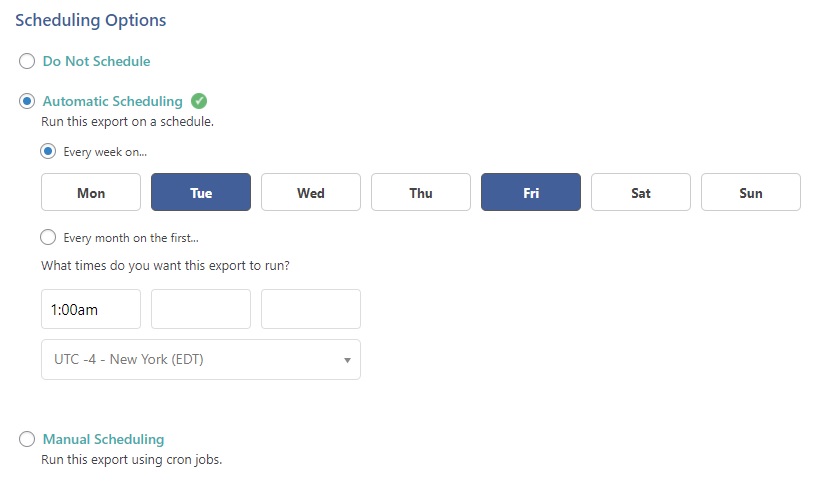
Wenn Sie dagegen die manuelle Planung auswählen, müssen Sie die URLs eingeben, um die Exporte zu planen. Es gibt 4 URLs und alle werden vom Plugin bereitgestellt, um Ihnen die Arbeit zu erleichtern. Diese URLs umfassen den Trigger, die Verarbeitung, die Datei und das Bundle.
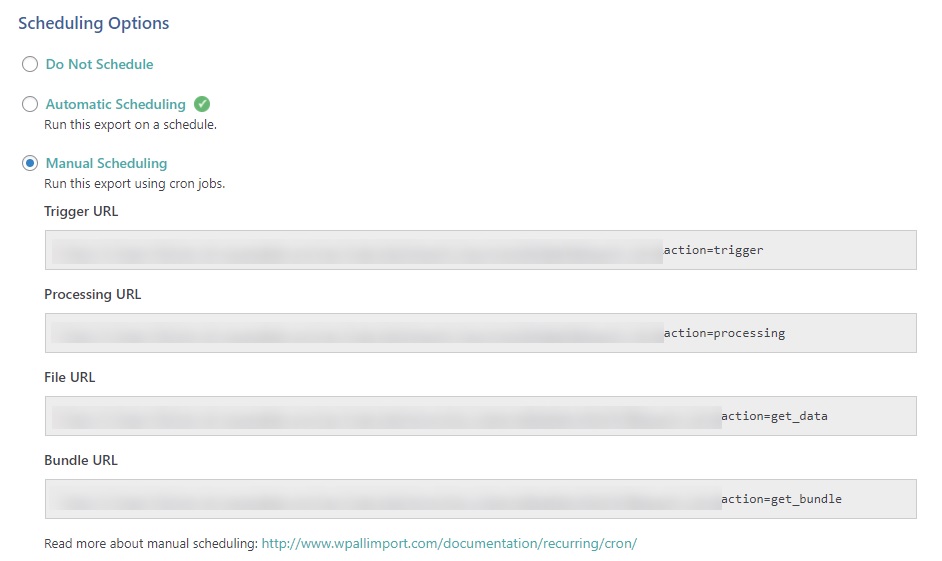
5. Erweiterte Exportoptionen
Aber das ist nicht alles. Dieses Plugin verfügt auch über einige erweiterte Exportoptionen , die es von seinen Konkurrenten abheben. Diese Optionen sind besonders nützlich für Ladenbesitzer, die eine große Anzahl von WooCommerce-Bestellungen exportieren müssen. Sie können die Anzahl der Prozesse für jeden Bestellexport begrenzen, Optionen auswählen, um jeweils nur eine Bestellung zu exportieren, oder nur die Bestellungen exportieren, die seit dem letzten Export geändert wurden.
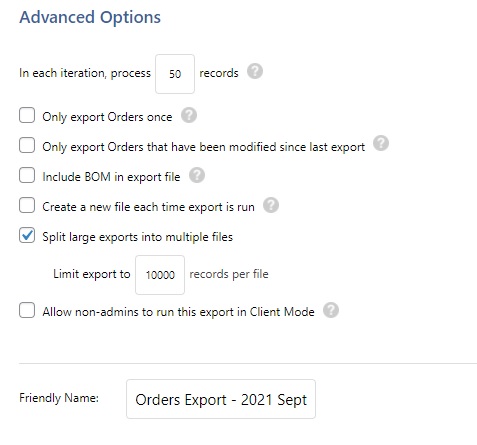
Zusätzlich können Sie BOM (Bill of Materials) in die Exportdatei aufnehmen und auch für jeden Export eine neue Datei erstellen.
Um große Dateien zu vermeiden, die einige Laptops nicht verarbeiten können, können Sie die großen Exporte in mehrere Dateien gleichzeitig aufteilen, indem Sie die Anzahl der Datensätze begrenzen, die jede Datei enthalten sollte.
Wenn Sie möchten, dass andere Mitglieder Ihres Teams den Export ausführen können, können Sie Nicht-Administratoren erlauben, Bestellungen im Client-Modus zu exportieren. Schließlich können Sie Ihrem Export in den erweiterten Exportoptionen zur einfacheren Organisation auch einen benutzerdefinierten Namen hinzufügen .
Zusätzliche Vorteile
Dies sind einige der Hauptfunktionen von WooCommerce Order Export von WP All Import, aber es gibt noch mehr. Hier sind einige zusätzliche Vorteile, die für Ihre Auftragsexporte hilfreich sein können.
- Einfaches Herunterladen von Exportdateien: Nach Abschluss des Exportvorgangs können Sie Dateien ganz einfach im CSV- oder XML-Format herunterladen. Sie können sie bei Bedarf sogar mit Zip-Bundle-Dateien herunterladen.
- Zapier-Integration: Unterstützt über 1000 Apps, darunter Dropbox, Google Drive und viele mehr, um Ihnen beim Exportieren von Dateien und Daten zu helfen.
- Mehrsprachige Exporte mit WPML: Sie können die exportierten Daten über einen integrierten Sprachumschalter übersetzen.
- Unterstützt alle Produkte von WP All Import: Funktioniert reibungslos mit anderen Produkten von WP All Import, was es bequem macht, die exportierten Daten zu importieren, zu migrieren oder bei Bedarf in großen Mengen zu bearbeiten.
- Entwicklerfreundlich: Wenn Sie über Programmierkenntnisse verfügen, können Sie dieses Plugin mithilfe des Funktionseditors ganz einfach mit PHP-Funktionen bearbeiten.
Preisoptionen
WooCommerce Export Order ist ein Premium-Plugin, das 3 verschiedene Preispläne anbietet:
- WooCommerce Pro Paket: 199 USD (Einmalzahlung). Beinhaltet Import- und Export-Addons mit WooCommerce-Unterstützung
- Import + Export Pro Paket: 299 USD (Einmalzahlung). Der teuerste Plan beinhaltet sowohl Import- als auch Export-Addons mit WooCommerce-Unterstützung, Benutzern und ACF. Zu den Importoptionen gehören auch Gravity Forms, WooCommerce und mehr
- WooCommerce Export-Paket: 149 USD (Einmalzahlung). Es wird nur mit einem Export-Addon mit WooCommerce-Unterstützung geliefert
Alle drei Pläne beinhalten eine 90-tägige Geld-zurück-Garantie, lebenslange Updates und Support.
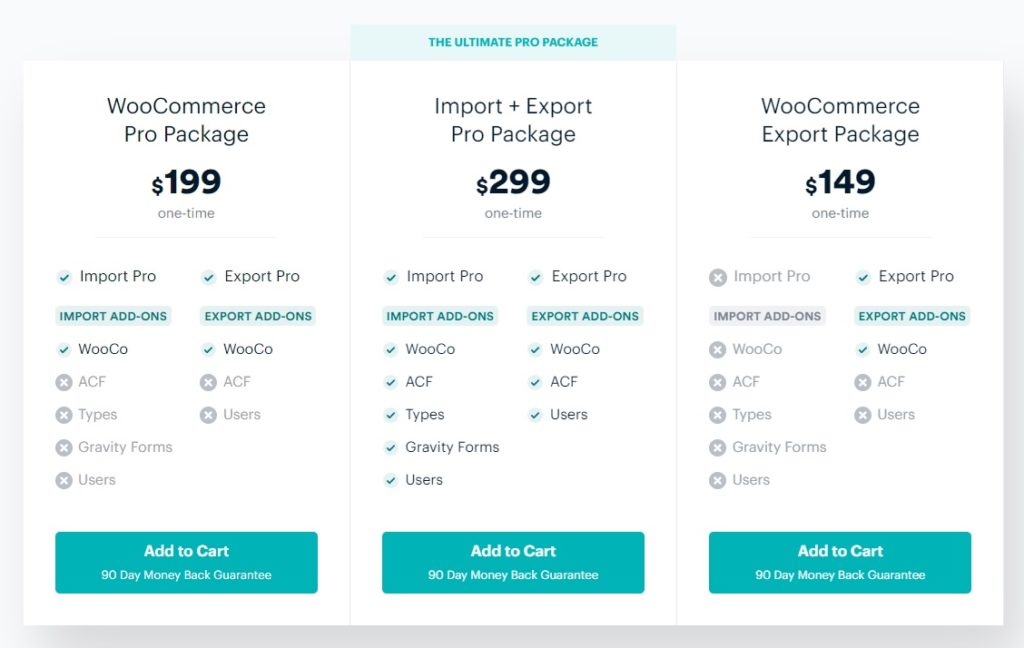
Wenn Sie das Tool vor dem Kauf testen möchten, können Sie sich außerdem die kostenlose Testversion ansehen.
Dokumentation und Support
Die Dokumentation und der Support sind zwei Bereiche, in denen sich WP All Import auszeichnet. WooCommerce Order Export enthält eine detaillierte Dokumentation zur Verwendung des Plugins und zum Exportieren Ihrer Bestellungen Schritt für Schritt.
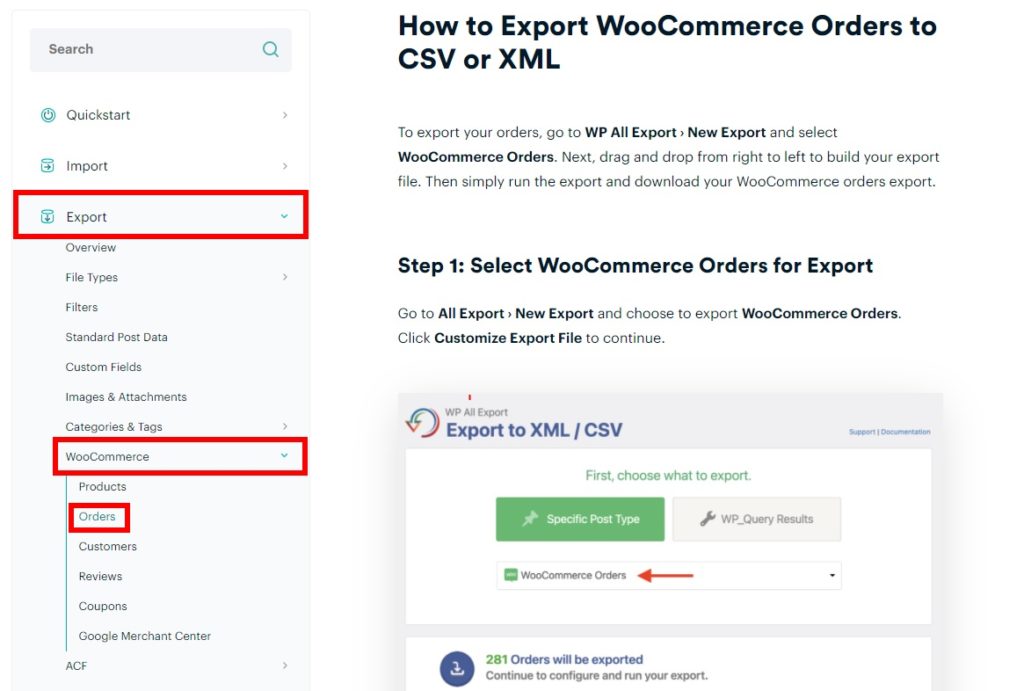
Wenn Sie darüber hinaus mehr über bestimmte Aspekte des Produkts erfahren möchten, können Sie auch die FAQs und den Blog lesen .
Aber wenn das alles nicht genug ist, haben sie auch dedizierten Support für jedes WP All Import-Produkt. Unserer Erfahrung nach ist der Support einfach zu erreichen, schnell und sehr hilfreich. Denken Sie daran, dass Sie einen der Preispläne abonnieren müssen, um den Support optimal nutzen zu können.
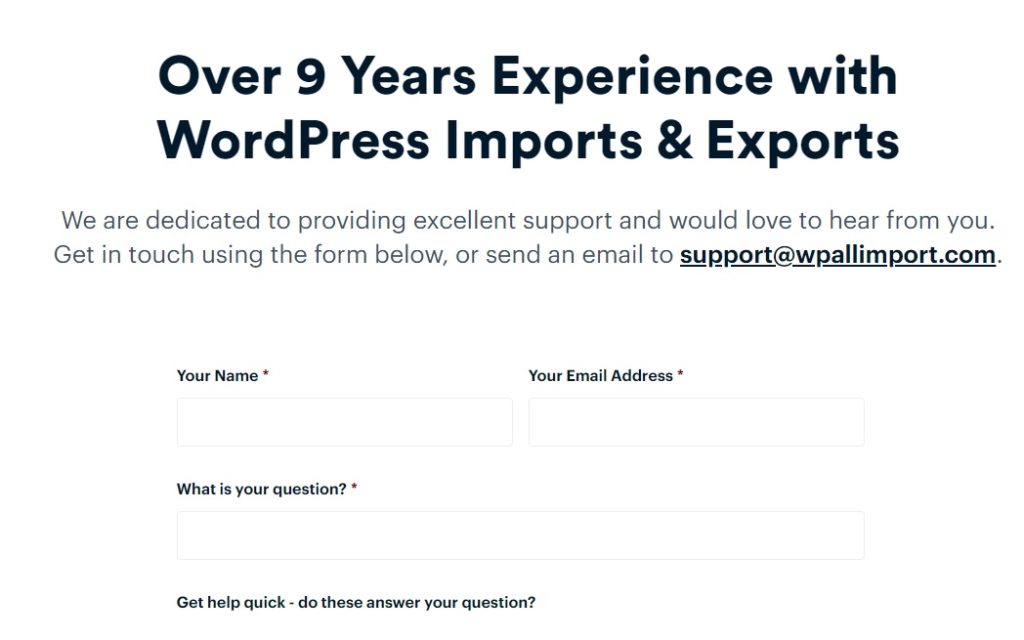
WooCommerce Order Export Review: Fazit
Alles in allem ist WooCommerce Order Export eine ausgezeichnete Wahl, wenn Sie nach einem Tool zum Exportieren Ihrer Bestellungen suchen. Es verfügt über zahlreiche Funktionen und ermöglicht es Ihnen, die benötigten Informationen mit wenigen Klicks einfach zu exportieren.
In diesem Test haben wir Ihnen alle wichtigen Vorteile dieses Tools zusammen mit einigen zusätzlichen Funktionen, Preisen, Dokumentation und Support gezeigt. Wir hoffen, dass diese Informationen Ihnen bei der Auswahl des besten Plugins für den Bestellexport helfen.
Dies ist ein Premium-Tool. Wenn Sie also nicht bezahlen möchten, bevor Sie das Plugin testen, sehen Sie sich die Sandbox-Demo an. Um jedoch die ganze Leistungsfähigkeit dieses Tools auszuschöpfen, empfehlen wir Ihnen , eines der Premium-Pakete auszuprobieren . Sie alle enthalten zahlreiche Funktionen und Add-Ons, die die Funktionalität des Plugins erweitern. Darüber hinaus haben sie alle eine 90-tägige Geld-zurück-Garantie, die Ihnen genügend Zeit gibt, das Produkt zu testen und eine Rückerstattung zu erhalten, wenn Sie nicht zufrieden sind.
Wenn Sie nach Tools suchen, können Sie sich unsere Liste der besten Plugins zum Exportieren von WooCommerce-Bestellungen ansehen. Wenn Sie dafür kein Plugin verwenden möchten, sehen Sie sich unseren Leitfaden an, der verschiedene Methoden zum Exportieren von Bestellungen erklärt.
Wenn Sie schließlich mehr über WooCommerce-Bestellungen erfahren möchten, empfehlen wir Ihnen, sich die folgenden Beiträge anzusehen:
- So vervollständigen Sie WooCommerce-Bestellungen automatisch
- Beste Plugins zum automatischen Vervollständigen von Bestellungen
- So testen Sie WooCommerce-Bestellungen
- So wiederholen Sie Bestellungen in WooCommerce
Wenn Sie diesen Artikel interessant fanden, teilen Sie ihn bitte in den sozialen Medien! Haben Sie irgendwelche Fragen? Lass es uns in den Kommentaren unten wissen!
